ps制作透明玻璃瓶教程
1、首先,打开PS ,新建一个黑色背景文档,如图:

2、然后用椭圆工具在画布中绘制一个圆并填充白色,图层命名为瓶身,如图:
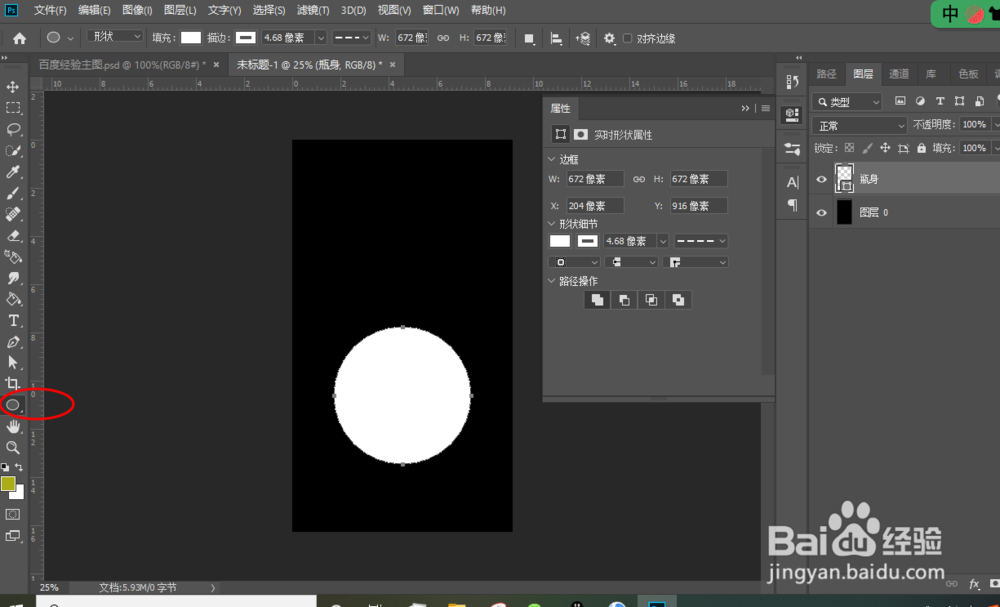
3、然后选择钢笔工具,添加锚点,进行锚点调整,在瓶身的图层勾勒出瓶口的形状,如图:

4、然后新建一个图层,命名为瓶颈,用钢笔工具勾勒出瓶颈形状,如图:
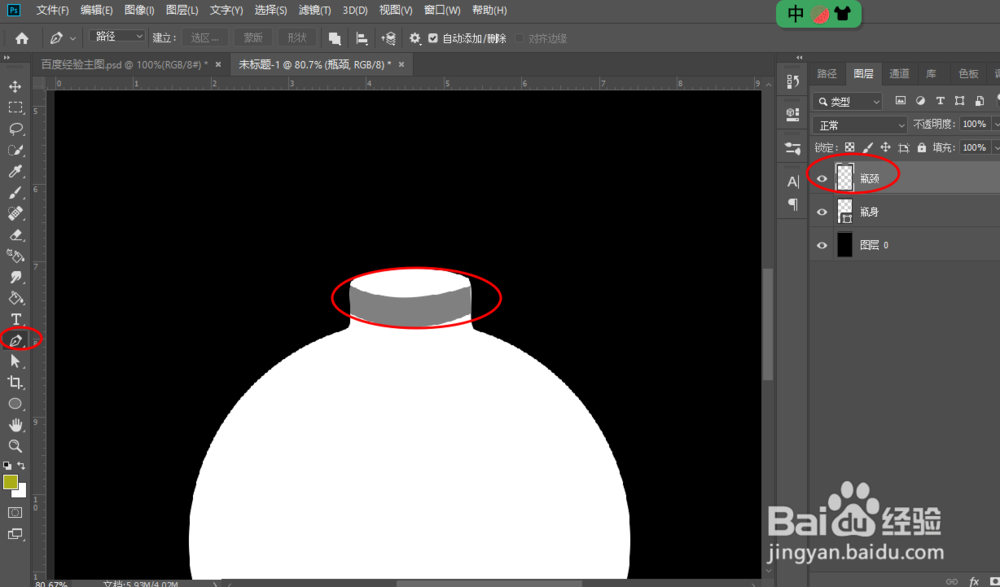
5、然后在新建一个图层,命名为瓶盖,同样用钢笔工具勾勒出瓶盖的形状。如图:

6、然后我们选择瓶身图层,设置填充数值为10%,然后设置图层样式,选择内发光,颜色选择白色,具体数值设置如图:


7、然后选中瓶盖图层,填充为比瓶盖浅一点的灰色,如图:

8、然后选择瓶盖图层,添加图层样式,鞋面和浮雕,如图:

9、然后选择瓶颈图层,添加图层样式,阴影和斜面浮雕,如图:

10、最后用钢笔工具在瓶盖和瓶身分别勾勒形高光状,然后选择上方菜单中的“滤镜”,然后“模糊”,然后“高斯模糊”,调整合适的数值,做成高光效果,如图 :
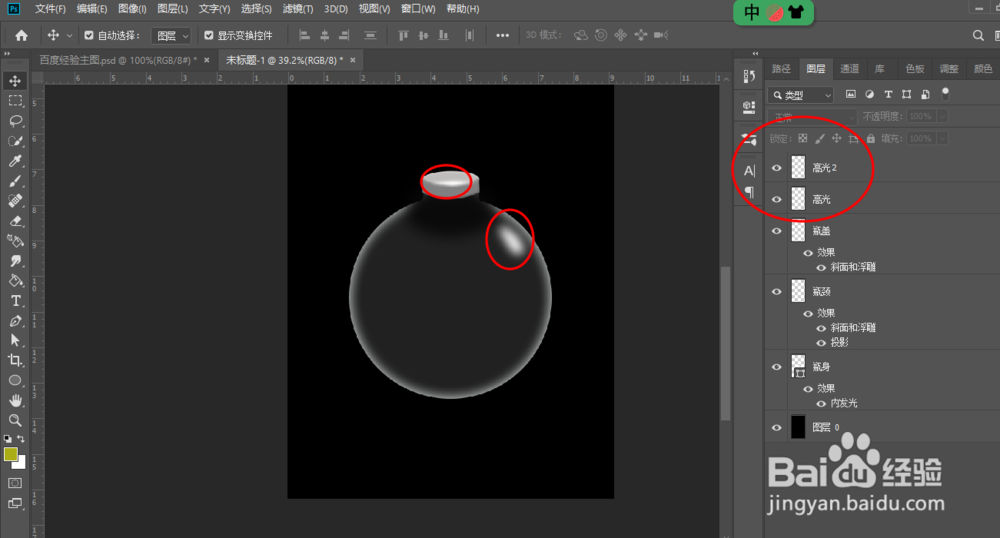
1、1.首先新建黑色背景文档;
2.椭圆工具绘制一个圆作为瓶身;
3.用钢笔工具在瓶身添加锚点,绘制成瓶口;
4.新建图层,用钢笔工具绘制瓶颈;
5.新建图层,用钢笔工具绘制瓶盖;
6.将瓶身填充值设置为10%,添加图层样式内发光;
7.将瓶盖图层重新填充颜色,并添加斜面浮雕图层样式;
8.在瓶颈图层添加阴影和斜面浮雕样式;
9.新建高光图层,在瓶盖和瓶身的位置用钢笔工具勾勒高光形状,添加高斯模糊,做出高光效果。
声明:本网站引用、摘录或转载内容仅供网站访问者交流或参考,不代表本站立场,如存在版权或非法内容,请联系站长删除,联系邮箱:site.kefu@qq.com。
阅读量:168
阅读量:89
阅读量:95
阅读量:31
阅读量:84